Para crear una figura de cajera de sólido:
- Cree un sólido.
- Haga clic en la pestaña de Sólido > panel de Figura > Cajera.
- Utilice el cursor para posicionar el origen de la figura en el sólido o para introducir coordenadas en la barra de Estado.
- Utilice las opciones de las cuatro pestañas del cuadro de diálogo de Cajera para crear la figura de cajera. Hay una explicación para cada pestaña:
- Pestaña de Dimensión
- Pestaña de Esquinas
- Pestaña de Empalmes
- Pestaña de Detalles del plano
En la figura se visualizan controles de 3D. Como alternativa a la introducción de información en el cuadro de diálogo, puede utilizar los controles para determinar la longitud, la anchura y la altura de la figura. También puede definir los empalmes de esquina utilizando los controles de cada esquina de la figura. Los campos de valor del cuadro de diálogo se actualizan para reflejar los atributos configurados con los controles.
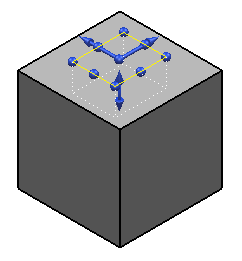
- Haga clic en el botón de Aceptar para crear la cajera. Se añade el icono de figura de cajera
 al árbol del sólido.
al árbol del sólido.
Si la definición de la figura no es válida (por ejemplo, si el radio del empalme es demasiado grande), el botón de Aplicar deja de estar disponible y la figura se representa en la imagen con un contorno de puntos.
Para editar una cajera o una protrusión, haga doble clic en el icono de la figura, en el árbol del sólido, o en el objeto, en la ventana de gráficos, para abrir el cuadro de diálogo correspondiente. También puede utilizar la combinación de Ctrl + clic para editar varias cajeras o protrusiones al mismo tiempo.